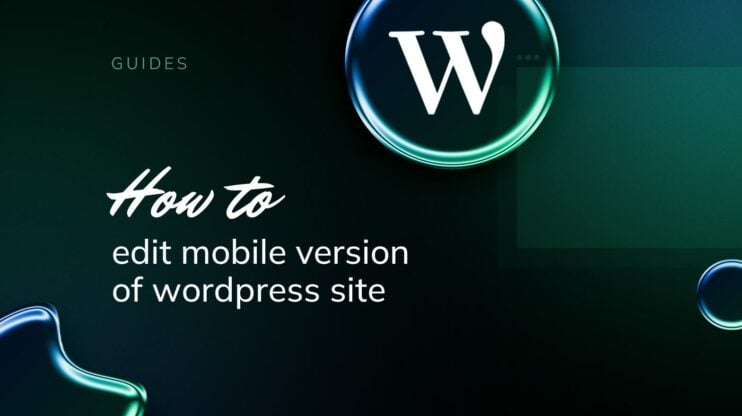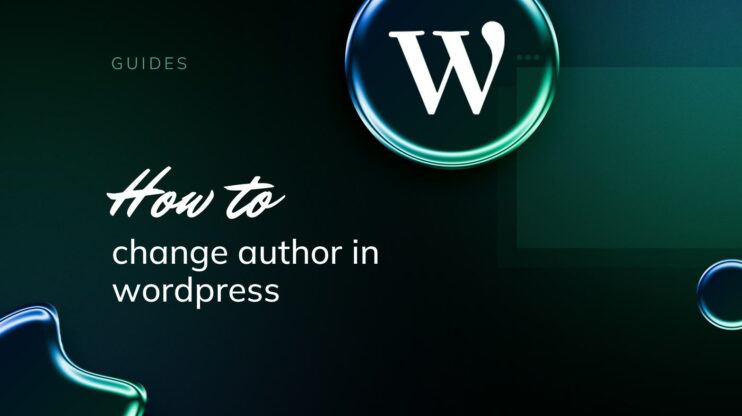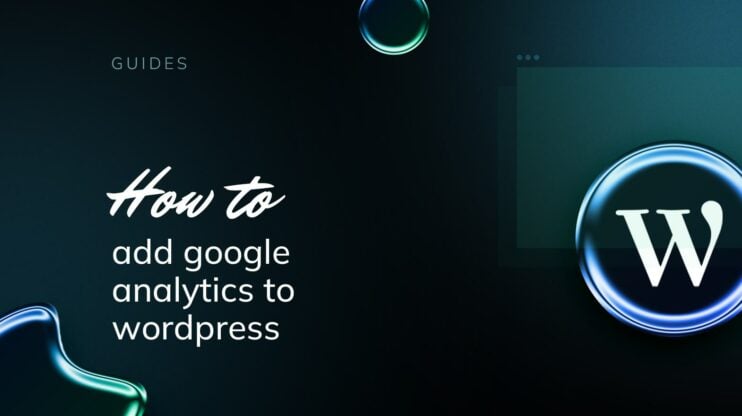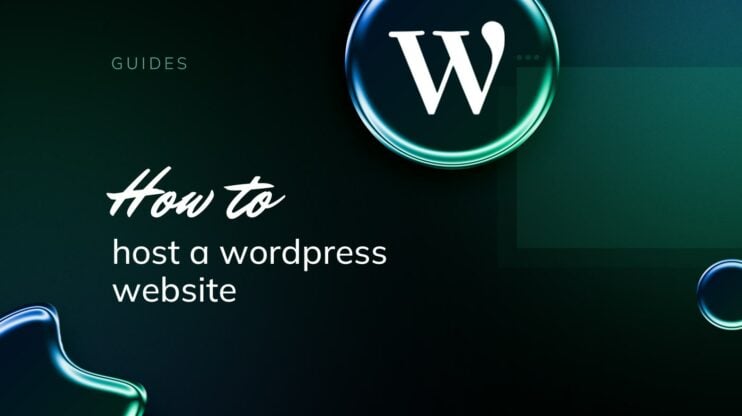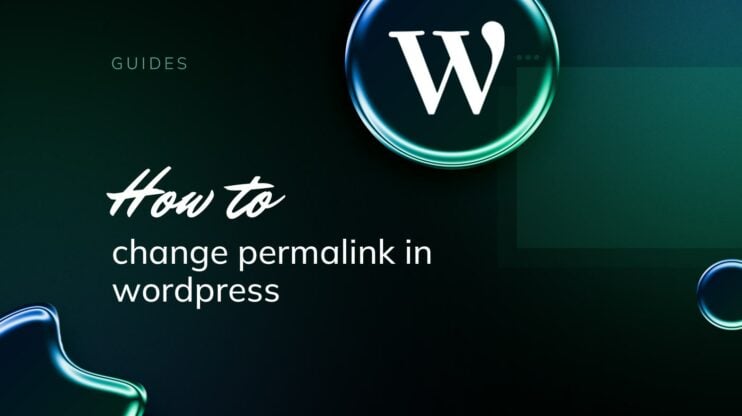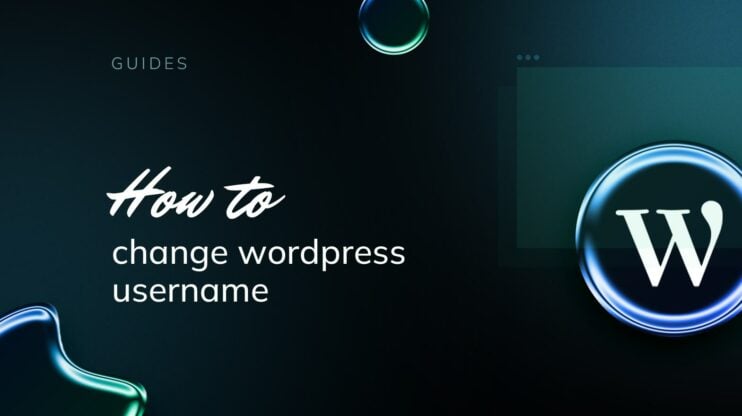Las categorías de WordPress -también conocidas como categorías principales- ayudan a organizar el contenido, haciendo que los usuarios encuentren más rápidamente lo que buscan. Esto mejora la experiencia general de los visitantes e impulsa el SEO de tu sitio al agrupar publicaciones similares.
Con las categorías, tu sitio web estará más estructurado, lo que ayudará a los motores de búsqueda a comprender y clasificar mejor tu sitio. Después de leer este artículo, podrás entender cómo añadir categorías en WordPress e incluso subcategorías siguiendo un par de sencillos pasos.
PREGUNTAS FRECUENTES
How to add categories in WordPress menu?
- Desde tu panel de control de WordPress, ve a Apariencia > Menús.
- Selecciona el menú que quieras editar en el menú desplegable y haz clic en Seleccionar.
- En el lado izquierdo, verás un cuadro titulado Categorías.
- Selecciona las categorías que quieras añadir al menú marcando las casillas situadas junto a ellas y haz clic en Añadir al menú.
- Puedes arrastrar y soltar las categorías para reorganizar su orden en el menú.
- Pulsa Guardar menú para aplicar los cambios.
How do you add a category block in WordPress?
- Mientras editas una entrada o página, haz clic en el botón + para añadir un nuevo bloque.
- Busca el bloque Categorías en la biblioteca de bloques.
- Haz clic en el bloque Categorías para añadirlo a tu página.
- Puedes personalizar la configuración del bloque en la barra lateral derecha, como mostrar el recuento de publicaciones o mostrarlo como un desplegable.
¿Qué son las categorías en WordPress?
Las categorías de WordPress son una función clave para cualquiera que desee organizar el contenido de su sitio web de forma eficaz. Ayudan a agrupar entradas relacionadas, facilitando a los lectores encontrar lo que les interesa. Las categorías no sólo mejoran la experiencia del usuario simplificando la navegación, sino que también desempeñan un papel crucial en la mejora del rendimiento SEO de un sitio.
Entender cómo añadir categorías en WordPress y utilizarlas eficazmente puede tener un impacto significativo en tu sitio web. Permiten un enfoque estructurado de la organización del contenido, lo que beneficia tanto a la visibilidad de tu sitio en los motores de búsqueda como a la forma en que los visitantes interactúan con tu contenido. Tanto si estás creando un blog, un sitio empresarial o un portafolio, utilizar las categorías de WordPress es un paso esencial para crear un sitio web más organizado y fácil de usar.
Simplify WordPress with 10Web
Automate manual work with 10Web Managed WordPress Hosting and 10Web AI Website Builder. Optimize your WordPress website effortlessly.
¿Cuáles son las ventajas de añadir categorías a tu sitio web?
Añadir categorías a tu sitio web, sobre todo si utilizas una plataforma como WordPress, ofrece varias ventajas significativas que pueden mejorar tanto la experiencia del usuario como el rendimiento general de tu sitio. He aquí algunas de las principales ventajas:
Navegación mejorada
Las categorías facilitan a los usuarios la navegación por tu sitio web y la búsqueda del contenido que les interesa. Al organizar las entradas en categorías claras y basadas en temas, los visitantes pueden localizar rápidamente el contenido relacionado, mejorando su experiencia y animándoles a pasar más tiempo en tu sitio.
SEO mejorado
Un contenido correctamente categorizado ayuda a los motores de búsqueda a comprender la estructura y el contenido de tu sitio, lo que puede mejorar tu visibilidad en los resultados de búsqueda. Las categorías permiten crear URL, títulos y meta descripciones más específicos y ricos en palabras clave, lo que puede impulsar tus esfuerzos de SEO.
Mejor organización del contenido
A medida que tu sitio web crece, también lo hace la cantidad de contenido. Las categorías ayudan a mantener tu sitio organizado, facilitando tanto a ti como a tus visitantes la gestión y búsqueda de contenidos. Un sitio bien estructurado es más atractivo para los visitantes y puede ayudar a mantener tu contenido relevante y accesible.
Mayor compromiso
Las categorías pueden aumentar la participación de los usuarios al facilitar el acceso a contenidos relacionados. Cuando un visitante encuentra un contenido que le interesa, es más probable que siga explorando si tiene a mano artículos o entradas similares. Esto puede conducir a una mayor duración de las visitas y a una menor tasa de rebote.
Estrategia de contenidos eficaz
El uso de categorías te permite planificar y aplicar una estrategia de contenidos más eficaz. Si conoces las categorías más populares o atractivas, podrás adaptar tus contenidos futuros a los intereses de tu audiencia, lo que aumentará el tráfico y la participación.
Archivos y feeds
Las categorías en WordPress vienen con sus propias páginas de archivo, proporcionando una ubicación única para todas las entradas dentro de una categoría específica. Esto puede ser especialmente útil para los lectores interesados en un tema concreto. Además, las categorías pueden utilizarse para crear canales RSS personalizados basados en temas, mejorando aún más la distribución de contenidos.
Facilita el descubrimiento de contenidos
Las categorías ayudan a encontrar entradas antiguas. Sin categorías, el contenido antiguo puede quedar enterrado y ser difícil de encontrar. Al categorizar las entradas, básicamente estás creando múltiples puntos de entrada a contenidos antiguos, que pueden seguir atrayendo visitas y participación mucho tiempo después de su publicación.
Simplify WordPress with 10Web
Automate manual work with 10Web Managed WordPress Hosting and 10Web AI Website Builder. Optimize your WordPress website effortlessly.
¿Cómo añadir categorías en WordPress?
Crear categorías en WordPress es un proceso sencillo. Aquí tienes una guía paso a paso para ayudarte a configurar categorías y empezar a organizar tu contenido de forma más eficaz:
1. Accede al panel de WordPress
En primer lugar, accede a tu panel de control de WordPress. Aquí es donde gestionas todos los aspectos de tu sitio WordPress.
2. Navega hasta las categorías
En el menú del Panel de control, busca y pasa el ratón por Entradas, y luego haz clic en Categorías en el submenú que aparece. Esto te llevará a la página Categorías, donde puedes gestionar y crear nuevas categorías. 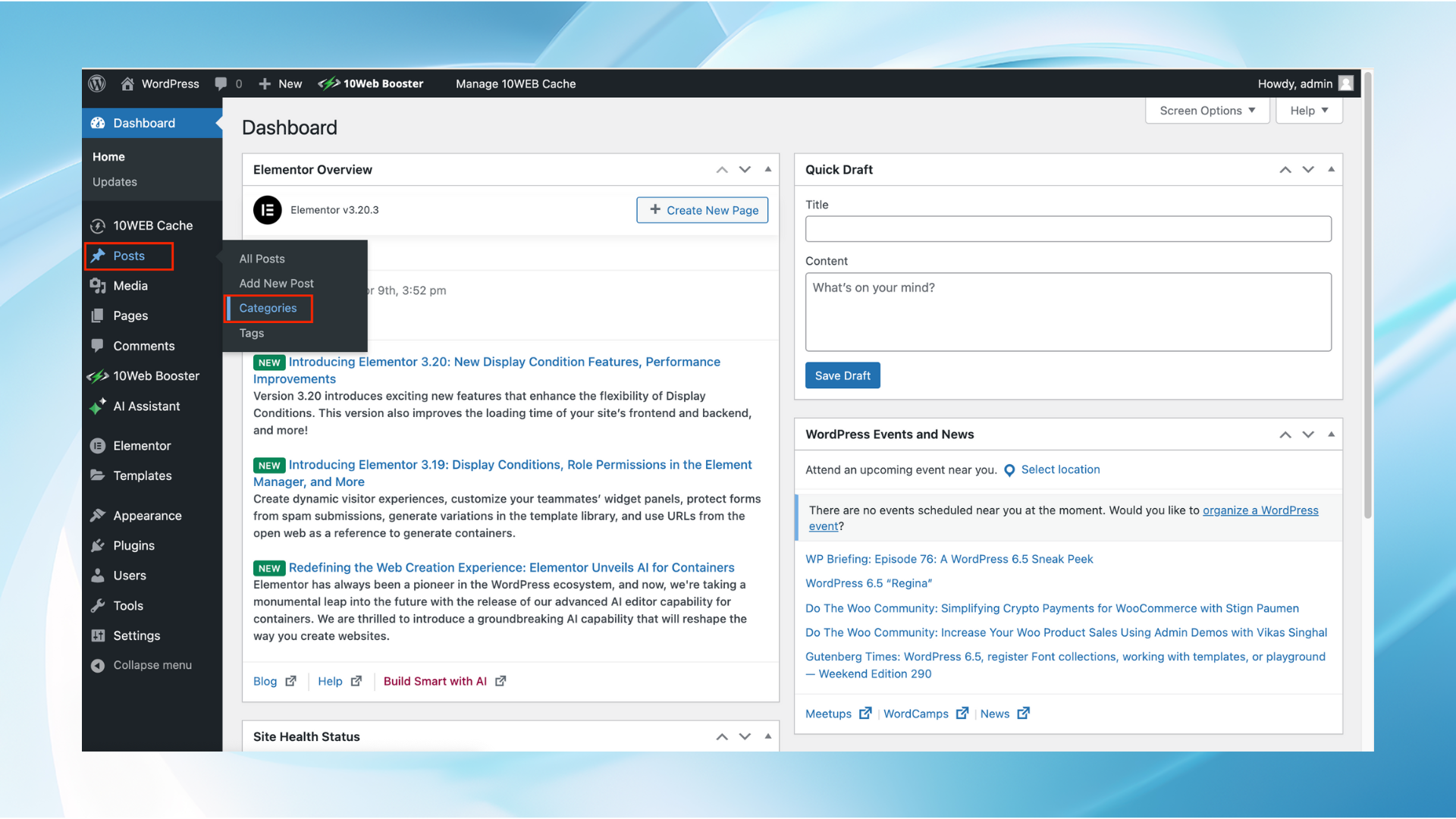
3. Añade una nueva categoría
En la página Categorías, verás un formulario para añadir una nueva categoría en el lado izquierdo y una lista de las categorías existentes en el lado derecho. Para crear una nueva categoría, tendrás que rellenar el formulario de la izquierda.
4. Rellena los datos de la categoría
Éstos son los datos que normalmente tendrás que rellenar:
- Nombre: El nombre de la categoría tal y como quieres que aparezca en tu sitio.
- Babosa: La versión URL amigable del nombre. Suele estar en minúsculas y contener sólo letras, números y guiones.
- Categoría de padres: Si estás creando una subcategoría, selecciona la categoría principal en este desplegable. Si es una categoría principal, puedes dejar esto como Ninguno.
- Descripción: Esto es opcional. Algunos temas muestran descripciones de categorías, así que puedes añadir una si quieres.

5. Añade la categoría
Una vez que hayas rellenado el formulario, haz clic en el botón Añadir nueva categoría. Tu nueva categoría se creará y aparecerá en la lista de la parte derecha de la página. 
Simplify WordPress with 10Web
Automate manual work with 10Web Managed WordPress Hosting and 10Web AI Website Builder. Optimize your WordPress website effortlessly.
¿Qué son las subcategorías en WordPress?
Las subcategorías en WordPress son un tipo de categoría que se utiliza para crear una organización más detallada y jerárquica del contenido de tu sitio web. Funcionan como categorías más profundas bajo una categoría padre más amplia, lo que te permite estructurar tus entradas de forma más organizada. Esta estructura jerárquica es especialmente útil para sitios web con una amplia gama de temas o que tratan temas con mucha profundidad.
En la práctica, asegúrate de que cada subcategoría tiene contenido suficiente para justificar su existencia y evita crear subcategorías para uno o dos posts, a menos que tengas previsto ampliar esas áreas de forma significativa. El objetivo es mejorar la experiencia del usuario y la estructura del sitio, no complicarla.
Proporcionan una forma de estructurar lógica y eficazmente grandes cantidades de contenido, haciendo que tu sitio web sea más accesible y fácil de navegar para tu público.
¿Cómo añadir subcategorías en WordPress?
1. Navega hasta la página de categorías
Una vez en el Panel de control, pasa el ratón por encima del elemento de menú Publicaciones situado en el lado izquierdo y, a continuación, haz clic en Categorías en el submenú que aparece. Esto te llevará a la página donde puedes gestionar todas tus categorías.
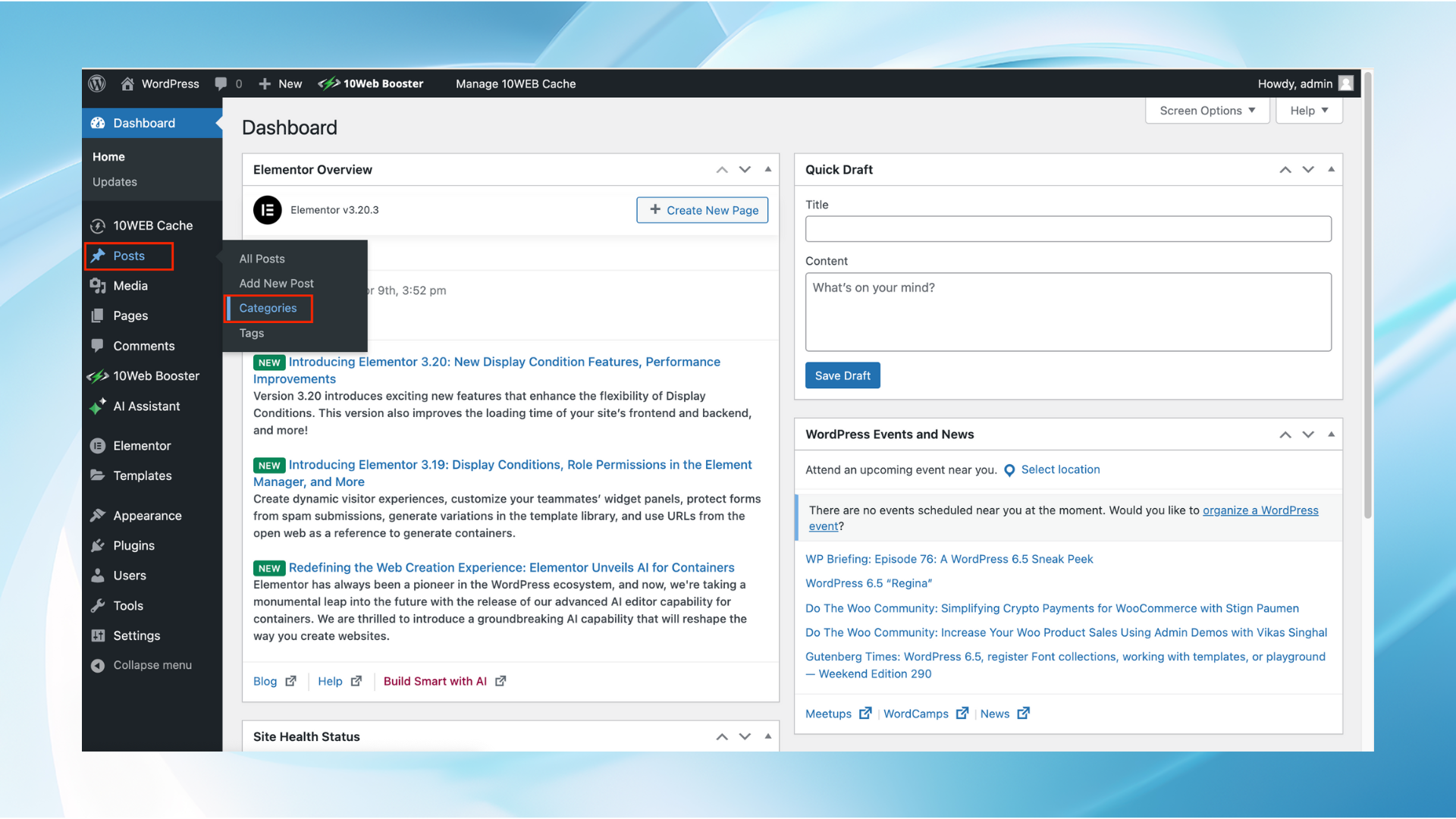
2. Añade una nueva categoría como subcategoría
- En la página Categorías, verás un formulario a la izquierda para añadir una nueva categoría y una lista de las categorías existentes a la derecha.
- Para crear una subcategoría, empieza por rellenar este formulario. Introduce el nombre de tu subcategoría en el campo Nombre.
- El campo Slug es donde pones una versión del nombre adaptada a la URL, normalmente en minúsculas y separada por guiones.
Importante: Para designar la nueva categoría como subcategoría, debes seleccionar una categoría padre en el menú desplegable Categoría padre. Elige la categoría bajo la que quieres que aparezca esta nueva subcategoría.
- También puedes añadir una descripción para tu subcategoría en el campo Descripción, aunque es opcional y no todos los temas la muestran.

3. Añade la nueva subcategoría
Tras rellenar el formulario, haz clic en el botón Añadir nueva categoría. Tu nueva subcategoría se creará y aparecerá bajo la categoría principal seleccionada en la parte derecha de la página. .
Simplify WordPress with 10Web
Automate manual work with 10Web Managed WordPress Hosting and 10Web AI Website Builder. Optimize your WordPress website effortlessly.
Consejos adicionales
Después de entender cómo añadir categorías en WordPress, e incluso subcategorías, aquí tienes algunos consejos simplificados para mantenerlo todo organizado y fácil de usar:
- Planifica con antelación: Piensa en la estructura de tu sitio antes de crear subcategorías. Un plan claro ayuda a los visitantes a navegar por tu sitio más fácilmente y hace que tu contenido sea más accesible.
- Asignar puestos correctamente: Asegúrate de asignar tus entradas a las subcategorías adecuadas. Esto mantiene tu sitio organizado y facilita que los visitantes encuentren lo que buscan.
- Edita cuando sea necesario: Siempre puedes cambiar las subcategorías más adelante -ya sea su nombre, categoría principal o descripción- para adaptarlas mejor a tu contenido o corregir errores.
- Evita las subcategorías vacías: Crea subcategorías sólo si tienes suficientes entradas para ellas. Tener muchas subcategorías con pocas entradas puede hacer que tu sitio parezca disperso y desorganizado.
- Hazlo sencillo: Busca un equilibrio en la estructura de tu sitio. Demasiadas subcategorías pueden confundir a los visitantes, así que es mejor mantener las cosas sencillas e intuitivas.
Conclusión
En conclusión, utilizar eficazmente las categorías y subcategorías de WordPress es clave para organizar el contenido de tu sitio web y mejorar la navegación de los usuarios. Aprender a añadir categorías en WordPress no sólo mejora el SEO al crear un diseño del sitio estructurado y fácil de entender, sino que también anima a los visitantes a explorar más contenido, impulsando el compromiso y la retención. Dominando estas funciones, los propietarios de sitios web pueden mejorar significativamente el rendimiento de su sitio y la experiencia del usuario.